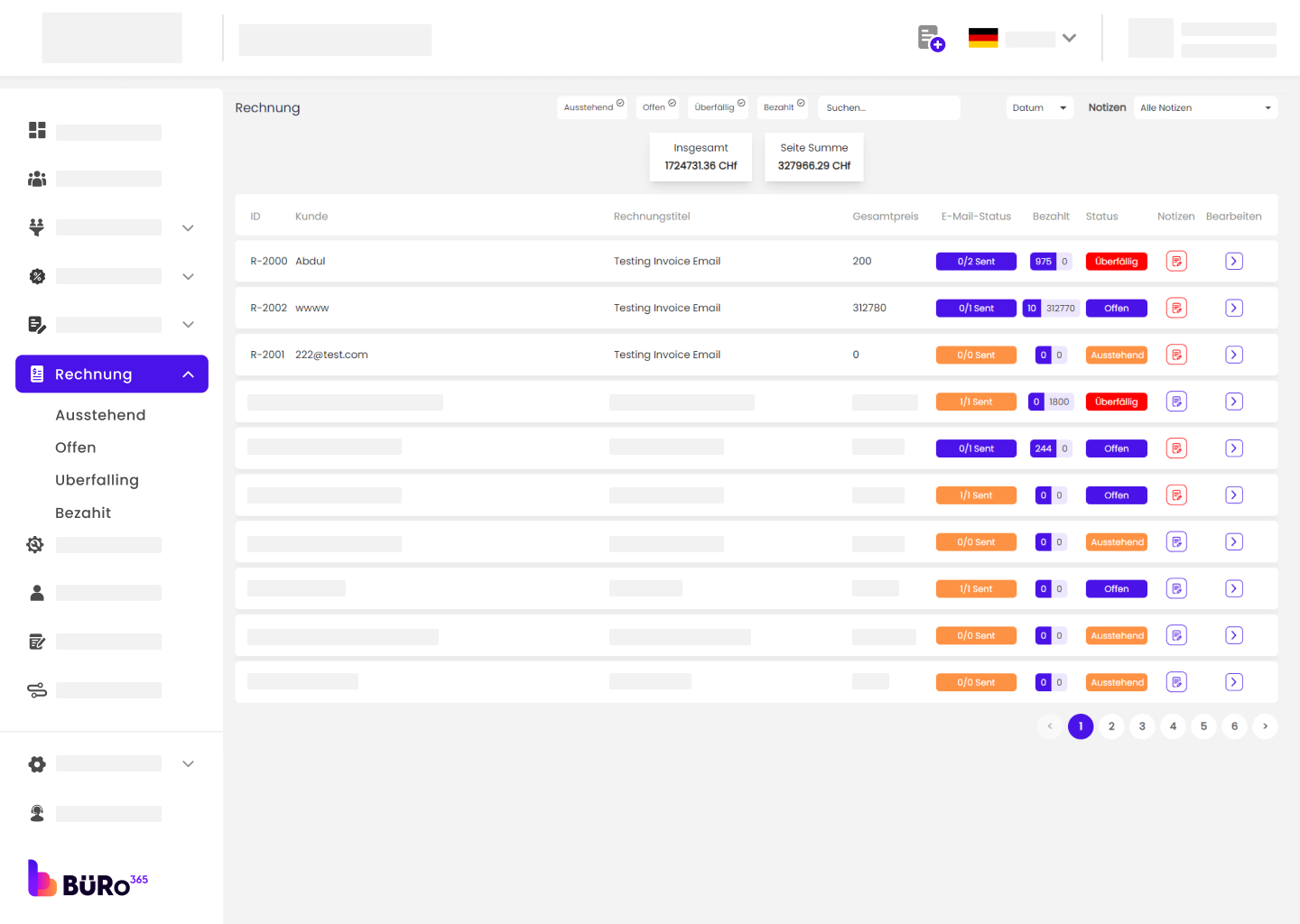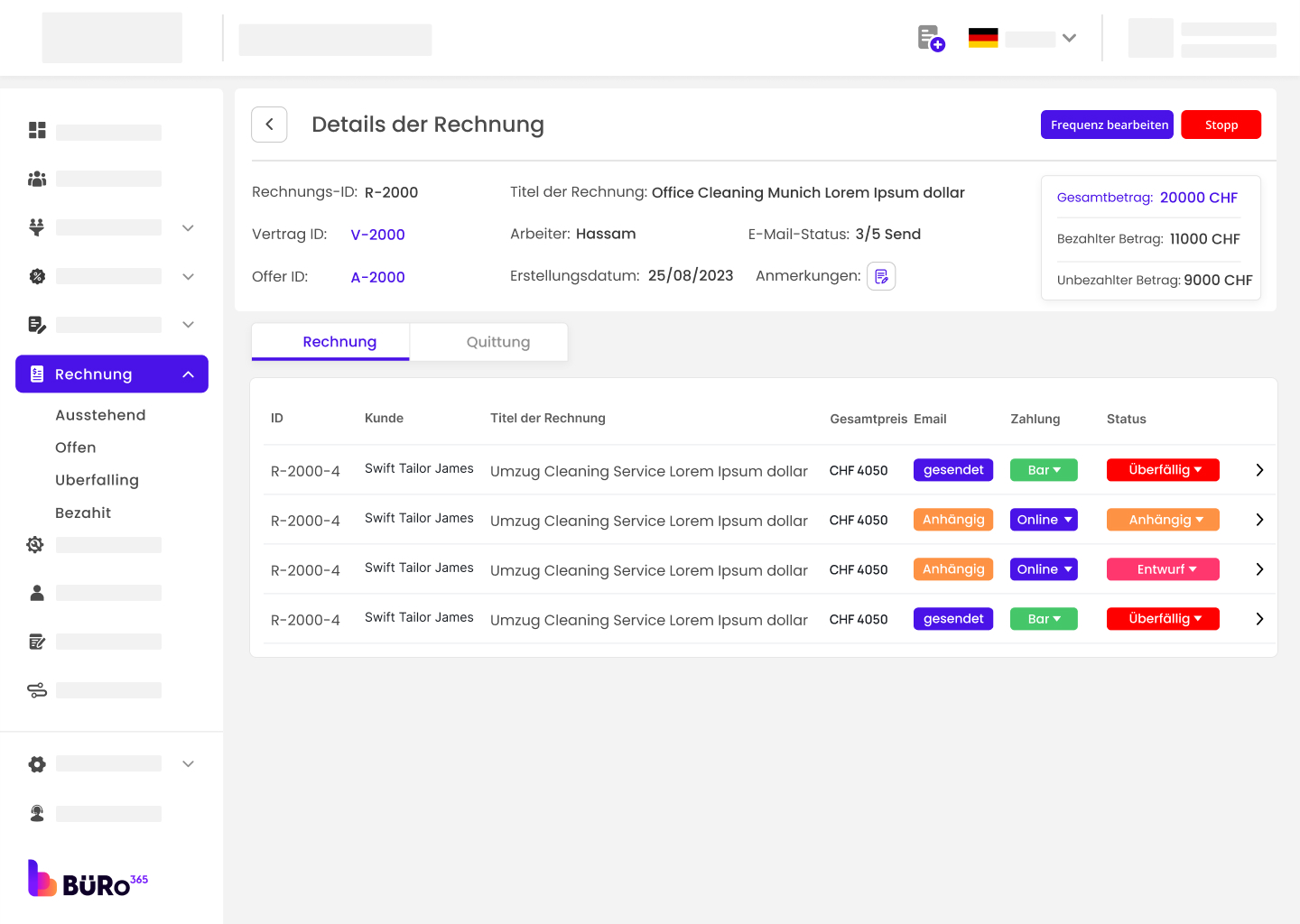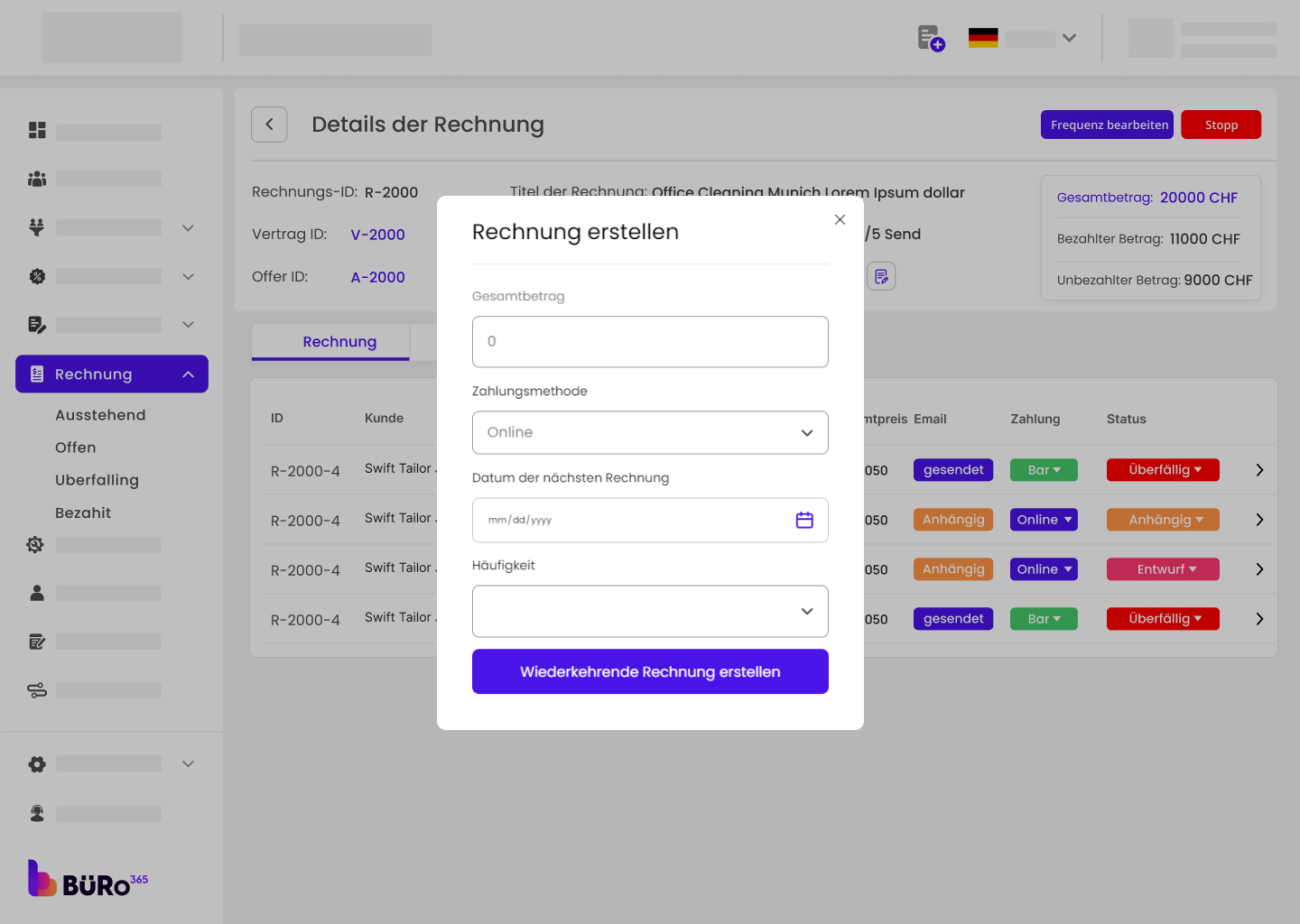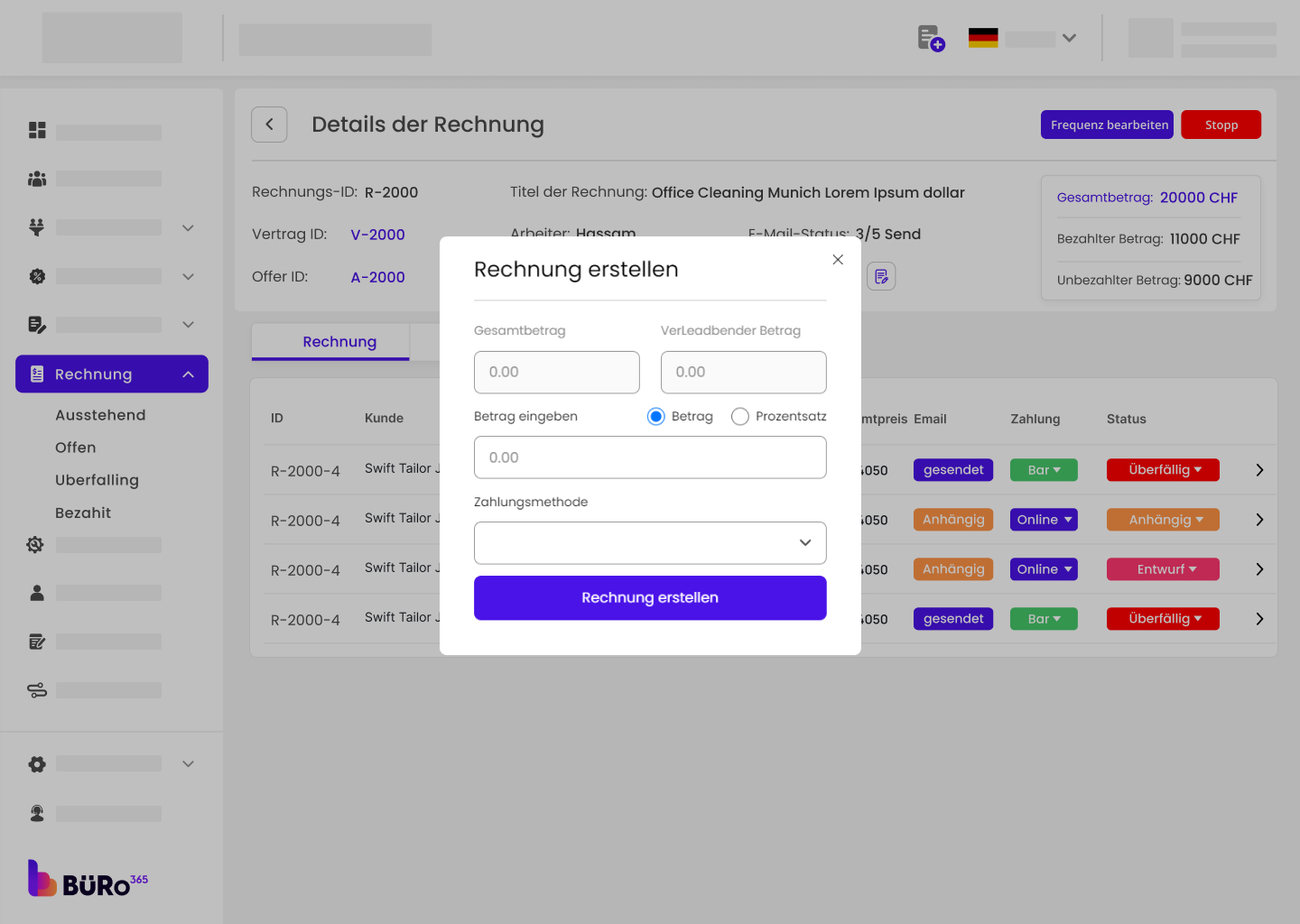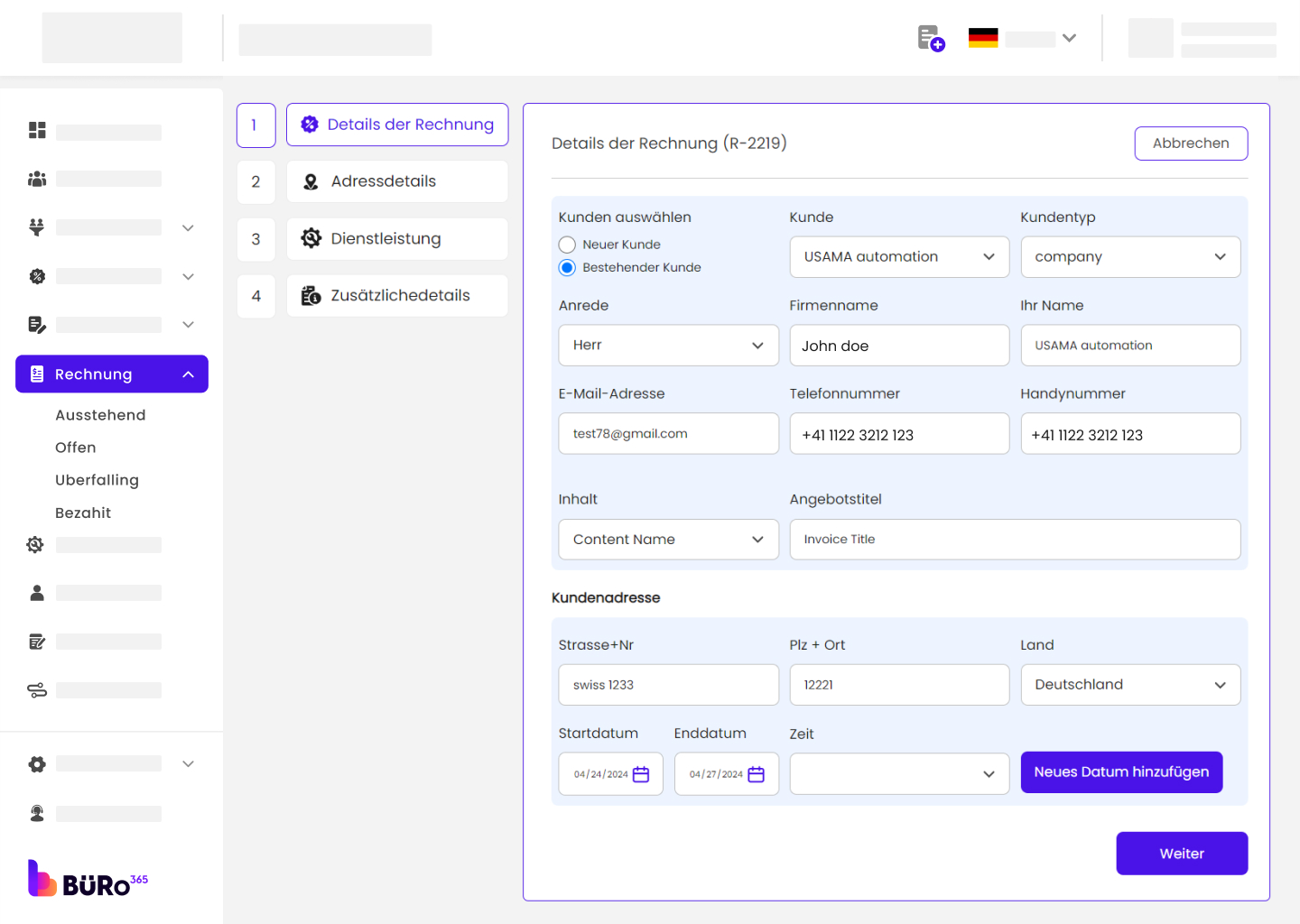Home " Module Facturen
Module Facturen
- Module Facturen openen
- Filters
- Factuurlijst
- Betaalmogelijkheden
- Facturen maken en bewerken
- Een nieuwe factuur instellen
Navigatie:
Ga op het Büro CRM-dashboard naar het zijbalkmenu aan de linkerkant.
Afdeling Facturen:
Klik op het tabblad "Facturen" dat wordt aangegeven met een pictogram dat eruitziet als een factuurdocument
Factuurbeheer:
In het gedeelte "Facturen" kun je al je facturen bekijken en beheren.
Bovenaan de lijst met facturen staan tabbladen voor "In afwachting", "Open", "Achterstallig" en "Betaald" waarmee je facturen kunt filteren op basis van hun betaalstatus.
Zoekbalk:
Je kunt facturen zoeken met de zoekbalk.
Sorteren op:
Facturen kunnen worden gesorteerd op datum, laatste, oudste of alfabetisch (A-Z).
ID:
Elke factuur heeft een unieke identificatiecode.
Klant:
De naam van de gefactureerde klant.
Titel factuur:
De titel of beschrijving van de factuur.
Totale prijs:
Het totaalbedrag van de factuur.
Status e-mail:
Geeft aan hoeveel e-mails er zijn verzonden over de factuur.
Betaalde status:
Geeft het betaalde bedrag en de betaalstatus weer.
Opmerkingen en bewerken:
Pictogrammen voor extra notities en bewerken van de factuur.
Factuurgegevens:
Toont de factuur-ID, contract-ID, offerte-ID, de titel van de factuur, naam van de werknemer, e-mailstatus, aanmaakdatum en eventueel bijgevoegde notities.
Bevat het totaalbedrag, het betaalde bedrag en het onbetaalde bedrag.
Factuurstatus en acties:
Opties om de betalingsmethode en de status (Wachtend, Betaald, Achterstallig) te wijzigen en acties zoals bewerken, mailen of verwijderen.
Terugkerende factuur:
Met onze nieuwste functie kun je moeiteloos automatische factureringscycli instellen voor je klanten. Zeg maar dag tegen handmatige facturatie en hallo tegen naadloze transacties. Geniet van meer gemak en betrouwbaarheid omdat betalingen automatisch worden verwerkt volgens het door jou gekozen schema. Vereenvoudig je factureringsproces en richt je op wat het belangrijkst is: het laten groeien van je bedrijf.
Totaal bedrag:
Met onze geautomatiseerde factureringscycli kun je het exacte bedrag bepalen dat in elke cyclus in rekening wordt gebracht. Of het nu gaat om een vast bedrag of variabele kosten, je hebt de flexibiliteit om het bedrag in te stellen dat het beste past bij je bedrijfsmodel en de voorkeuren van je klanten. Neem controle over je factureringsproces en zorg voor nauwkeurigheid en transparantie bij elke transactie.
Betalingsmethode:
De methode waarmee de klant betaalt. Vergroot het gemak van uw factureringsproces en bied flexibiliteit die voldoet aan de behoeften van uw gewaardeerde klanten.
Datum volgende factuur:
Ons systeem geeft duidelijkheid over wanneer de volgende factuur wordt gegenereerd, zodat jij en je klanten altijd op de hoogte zijn met een transparante planning, zodat je kunt anticiperen op komende factureringscycli en dienovereenkomstig kunt plannen.
Frequentie:
De factuur wordt gegenereerd, met opties zoals wekelijks, elke veertien dagen of maandelijks.
Een nieuwe factuur handmatig genereren:
Voer het totaalbedrag in:
Voer in het veld "Totaalbedrag" de totale kosten voor de geleverde diensten in. Zorg ervoor dat dit bedrag juist is.
Selecteer de betalingsmethode:
- Klik op het vervolgkeuzemenu "Betalingsmethode".
- Kies de juiste betaalmethode (bijv. online, cheque, contant) die de klant zal gebruiken.
Stel de factuurdatum in:
- Klik op het kalenderpictogram in het veld "Datum volgende factuur".
- Selecteer de datum waarop de factuur wordt aangemaakt. Dit is meestal de huidige datum, tenzij je de factuur backdatet.
Kies de frequentie:
- Klik voor terugkerende facturen op de vervolgkeuzelijst "Frequentie".
- factuur wordt gegenereerd (bijv. wekelijks, maandelijks, driemaandelijks).
Maak de factuur:
Zodra alle informatie is gecontroleerd en correct is, klikt u op de knop "Periodieke factuur maken".
Factuur bewerken:
De gegevens van een bestaande factuur wijzigen.
In het formulier "Factuurdetails":
Selecteer Klant: Kies tussen een nieuwe klant of een bestaande klant.
Factuurgegevens: Vul de naam, het geslacht, het e-mailadres, het telefoonnummer enz. van de klant in.
- Voer de gedetailleerde adresinformatie in waar de service zal worden verleend, inclusief straatnaam en -nummer, postcode, stad en land.
- Je kunt meerdere adressen toevoegen als de aanbieding betrekking heeft op verschillende locaties door op 'Nieuw adres toevoegen' te klikken.
Adresgegevens:
Ga naar het gedeelte 'Adresgegevens':
- Voer het straatnummer in het veld 'Straat nr' in.
- Vul de postcode en plaats in het veld 'Postcode + Plaats' in.
- Kies het land in het vervolgkeuzemenu 'Land'.
Service Details:
Specificeer de inhoud van de factuur, de titel van de aanbieding, de begin- en einddatum en de tijd.
Extra details: Aanvullende informatie over de service of het contract.
Bevestiging: Als alle gegevens zijn ingevuld, bevestig je om een nieuwe factuur te maken.